アプリケーションの自動連携
自動連携できるアプリケーションおよび原稿読み取り後の動作は、以下のとおりです。
- ScanSnap Organizer
読み取った原稿のイメージデータが、ScanSnap Organizer で表示されます。
- CardMinder
読み取った名刺のイメージデータが、CardMinder で表示されます。
- 名刺ファイリングOCR
読み取った名刺のイメージデータが、名刺ファイリングOCRで表示されます。
- 楽2 ライブラリ Smart
読み取った原稿のイメージデータが、楽2 ライブラリ Smart に保存されます。
- 楽2 ライブラリ
読み取った原稿のイメージデータが、楽2 ライブラリに保存されます。
年賀はがきデスクを起動している場合(*1)
年賀はがきを読み取ると、読み取った年賀はがきのイメージデータが楽2 ライブラリの年賀はがきデスクで表示されます。
年賀はがきデスクは、楽2 ライブラリ パーソナル V5.0L30 以降の機能です。
- Magic Desktop
読み取った原稿のイメージデータが、Magic Desktop に保存されます。
- やさしく家計簿 エントリー for ScanSnap(*1)
読み取ったレシートのイメージデータが、やさしく家計簿 エントリー for ScanSnap で表示されます。
- モバイルに保存(*1)
読み取った原稿のイメージデータが、モバイル機器に送信されます。
重要「モバイルに保存」と自動連携する場合は、事前にモバイル機器をコンピューターに接続する必要があります。
モバイル機器からコンピューターへの接続方法については、使用しているモバイル機器のかんたんガイド(モバイル接続編)を参照してください。
| *1: | アクティブ状態のときだけ自動連携します。 |
自動連携には、以下の 2 つの連携方法があります。
該当アプリケーションがアクティブ状態のときに連携する(推奨)
該当アプリケーションのどれかがアクティブ状態(タスク バー上でアプリケーションが選択され、アプリケーション画面が最前面に表示されている状態)のときに、ScanSnap の[Scan]ボタンを押して原稿を読み取ると、該当アプリケーションに自動連携されます。
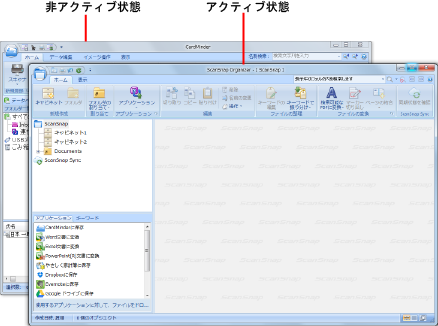
上図の場合、ScanSnap Organizer の画面がアクティブ状態であるため、ScanSnap Organizer と自動連携されます。
該当アプリケーション起動中は、常に連携する
該当アプリケーションのどれかを起動すると、ScanSnap 設定画面の「アプリ選択」タブ→「アプリケーションの選択」の設定が、該当アプリケーションに自動的に切り替わります。該当アプリケーションの画面が最小化されている、または最前面に表示されていない場合でも自動的に連携します。該当アプリケーションを終了すると、自動連携は解除されます。
なお、複数の該当アプリケーションを同時に起動している場合は、以下の順で優先して連携されます。
- CardMinder
- 名刺ファイリングOCR
- ScanSnap Organizer
- 楽2 ライブラリ
- 楽2 ライブラリ Smart または Magic Desktop
重要
楽2 ライブラリ Smart および Magic Desktop は、あとから起動した方が優先して連携されます。
例:
Magic Desktop を起動している状態で、楽2 ライブラリ Smart を起動すると、楽2 ライブラリ Smart と連携されます。
クイックメニューを使用していない場合は、左クリックメニューに「<アプリケーション名>+連携中」の項目が、チェックの入った状態で追加されます。
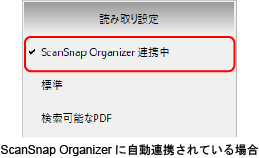
CardMinder または名刺ファイリングOCRと自動連携する場合
- 現在設定されている読み取り条件で読み取られます。CardMinder または名刺ファイリングOCRがサポートしていない読み取り条件を設定していた場合は、CardMinder または名刺ファイリングOCRのデフォルトの値で読み取られます。
CardMinder または名刺ファイリングOCRのデフォルトの値については、ScanSnap Manager のヘルプを参照してください。
- 名刺サイズの原稿を読み取った場合に自動連携します。名刺サイズ以外の原稿を読み取った場合は自動連携されず、エラーメッセージが表示されます。